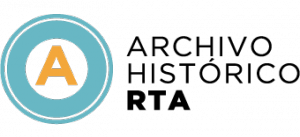La última actualización de software del iPad, iPadOS 26.1, llegó ayer con una gran mejora de productividad: Slide Over está de regreso. Así es como funciona la nueva versión de Slide Over y por qué estoy tan entusiasmado con su regreso.
El nuevo sistema de ventanas de iPadOS 26 tenía un defecto, pero Slide Over lo soluciona
He usado el iPad Pro como mi computadora principal durante toda una década, desde que se lanzó el primer iPad Pro.
A lo largo de los años, he aprendido a trabajar dentro de los límites de iPadOS. Pero estaba muy emocionado de que iPadOS 26 mejorara la productividad como nunca antes.
El nuevo sistema de ventanas para aplicaciones es exactamente lo que muchos usuarios de iPad han querido durante años. Sin embargo, a pesar de sus puntos fuertes, había un defecto.
Slide Over y Split View, dos funciones que han sido esenciales para realizar múltiples tareas en iPad durante años, se han eliminado por completo.
Puede replicar en gran medida los beneficios de Split View con el nuevo sistema iPadOS 26, pero no con Slide Over.
Esto es lo que hace Slide Over: según la descripción de Apple:
En iPadOS 26.1 o posterior, puedes configurar una ventana como ventana deslizante para permanecer abierta encima de otras ventanas. También puedes mover la ventana Slide Over fuera de la pantalla y recuperarla cuando la necesites.
En iPadOS 18, usaba Slide Over todo el tiempo para entrar y salir rápidamente de aplicaciones mientras mantenía mi aplicación principal completamente visible y accesible.
Por ejemplo, al escribir un artículo en Safari o Ulysses, usaría Slide Over para navegar fácilmente por las redes sociales, chatear en Slack o Mensajes, administrar la reproducción de música, etc.
Las principales ventajas de Slide Over son dos:
- Puede acceder fácilmente a las aplicaciones y luego eliminarlas de la pantalla para eliminar el desorden visual
- Puedes seguir trabajando en otras aplicaciones mientras Slide Over flota sobre ellas.
Quitar Slide Over en iPadOS 26 requirió algunos ajustes, pero me alegro de que esté de vuelta en iPadOS 26.1.
Cómo uso Slide Over en iPadOS 26.1
Para usar Slide Over, presione y mantenga presionado el botón verde Controles de ventana en la parte superior de la pantalla, luego presione «Entrar Slide Over».
Si utilizó la función en iPadOS 18, el único inconveniente de Slide Over en iPadOS 26.1 es que ya no admite la acumulación de varias aplicaciones.
Esta es una regresión desafortunada y espero que una actualización futura la cambie.
Pero incluso con la nueva función de aplicación única, tener Slide Over nuevamente ha sido fantástico.
Generalmente mantengo Slack como una aplicación Slide Over, para poder continuar escribiendo, navegando por la web o haciendo algo más en la pantalla mientras mantengo Slack no solo visible, sino también utilizable.
Antes de iPadOS 26.1, convertí a Slack en una ventana estrecha tipo Slide Over en el lado derecho de mi pantalla. Pero no pude:
- Invocarlo con un atajo de teclado como puedo hacerlo ahora (Globo + \)
- Tampoco podía seguir trabajando en otras aplicaciones mientras mantenía accesible Slack.
En ese último punto, Slack desaparecería si hiciera algo en otra aplicación. La única solución a este problema habría sido cambiar el tamaño de todas mis ventanas para liberar espacio adicional para Slack en el lateral.
Pero no quiero ni necesito que Slack esté visible todo el tiempo, por lo que sacrificaría un espacio vital en la pantalla por poca ganancia.
Slide Over, combinado con el poder del nuevo sistema de ventanas iPadOS 26, ha hecho que mi iPad Pro sea más potente que nunca para realizar múltiples tareas. Con la esperanza de que la funcionalidad también mejore en el futuro.
Para conocer los entresijos de cómo funciona Slide Over, ver la documentación de soporte de Apple.
¿El regreso de Slide Over hace una gran diferencia en los flujos de trabajo de iPadOS? Háganos saber en los comentarios.